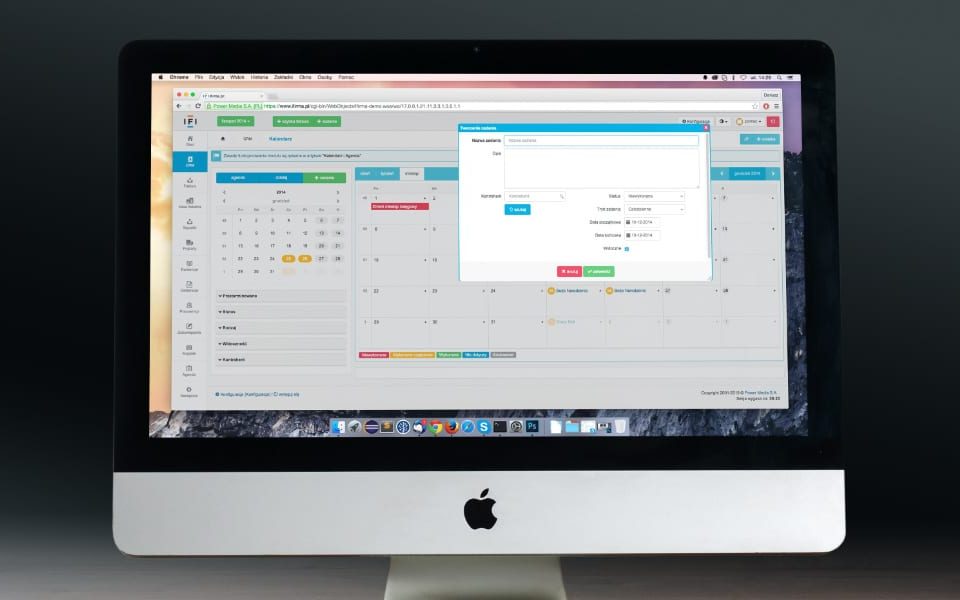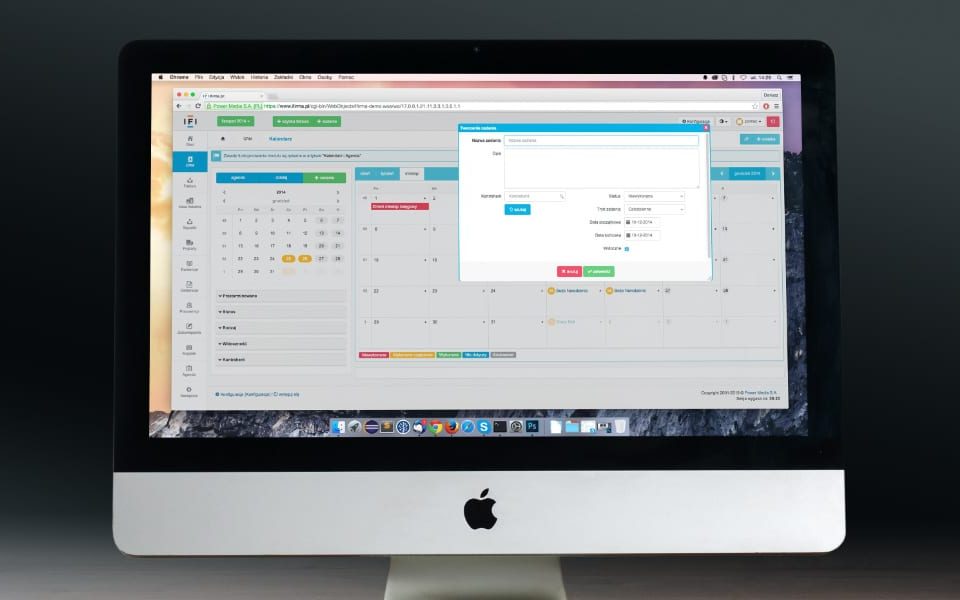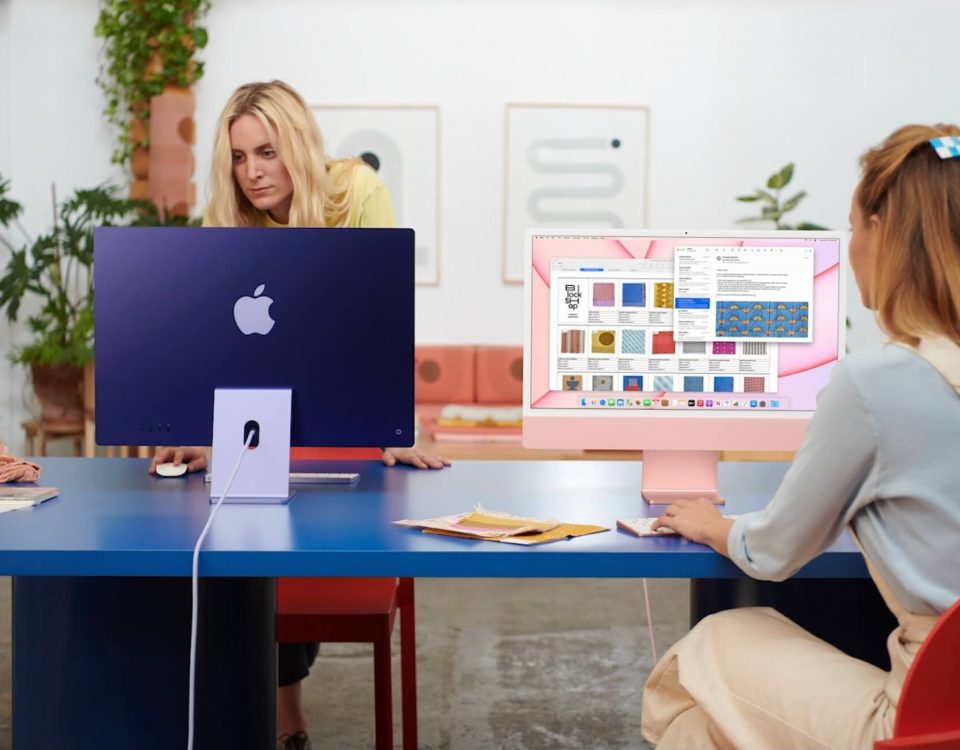Cómo reparar el pánico del kernel de tiempo de espera de Watchdog en Mac
1 abril, 2021
Las mejores aplicaciones para iOS y macOS: marzo de 2021
1 abril, 2021¿No ve el menú Depurar en Safari para macOS Big Sur (Safari 14+)? Arreglalo

El menú Depurar en Safari para macOS es fundamental para cualquier persona interesada en obtener capacidades adicionales. Sin embargo, solo puede disfrutar de esta función si ve el menú. Si no ve el menú de depuración en Safari para macOS Big Sur (Safari 14+), entonces realmente tiene un problema único pero superable con el que lidiar.
La buena noticia, como verá a continuación, es que puede solucionar este problema fácilmente.
Aquí hay una guía paso a paso sobre qué hacer.
1. Cierre Safari
Es gratificante seguir el procedimiento correcto. En este sentido, debe comenzar con lo primero. Para hacer esto, simplemente tiene que ir a la aplicación Safari en el dispositivo macOS antes de colocar el puntero en una de las pestañas de la barra.
Posteriormente, puede proceder de la siguiente manera:
a) Haga clic en el botón de cierre, que se encuentra en el lado izquierdo de la barra de pestañas
b) Cierre todas las demás pestañas haciendo control-clic en al menos una de luego seleccionando la opción “Cerrar otras pestañas”
2. Vaya a Preferencias del sistema> Seguridad y privacidad y otorgue acceso completo al disco al terminal
Con Safari 14+ cerrado, ahora está listo para continuar con el siguiente paso. Aquí, debe comenzar moviéndose al botón Preferencias del sistema.
A continuación, haga clic en la opción “Seguridad y privacidad” antes de desplazarse hacia abajo y permitir “Acceso completo al disco en la terminal”.
Precisamente, los pasos a seguir son:
- Haga clic en el icono de Apple
- Seleccione Preferencias del sistema
- Navega hacia la seguridad y la privacidad
- Haga clic en la pestaña Privacidad
- Seleccione Acceso completo al disco, que se encuentra en la barra lateral

3. Abra Terminal
Ahora está listo para abrir “Terminal” para asegurarse de que ha hecho lo correcto hasta este momento.
Recuerde, la Terminal le permite acceder a macOS, controlarlo y realizar los cambios que considere necesarios. Por lo tanto, no puede ni debe evitarlo en caso de que no vea el menú Depurar en Safari para macOS Big Sur.
Es posible acceder a la función Terminal a través de Spotlight o Mac Finder. Sin embargo, tenga mucho cuidado al escribir cualquier comando en la Terminal después de abrirla. Sea consciente de los espacios y también de cada personaje.
Para abrir la Terminal a través del Finder, debes:
- Busque y haga clic en el logotipo de Finder.
- Haga clic en “Aplicaciones” en la barra de herramientas de la izquierda.

- Abra la carpeta marcada “Utilidades”
- Inicie “Terminal” haciendo clic en él dos veces
4. Escriba el comando:
En esta etapa, está cerca de corregir el “no ver el menú Depurar en Safari para macOS Big Sur ”.
Te acercarás un poco más si escribes este comando en la Terminal abierta:
los valores predeterminados escriben com.apple.Safari IncludeInternalDebugMenu 1 [ 19459004]
Como se indicó anteriormente, tenga cuidado de escribirlo tal como está sin menos o espacios adicionales. Esencialmente, escríbalo exactamente como está.
5. Y presione enter para ejecutar el comando
Escribir el comando anterior no haría nada por usted. El comando comenzaría a producir resultados maravillosos una vez que presione enter, lo que le permite ejecutarse.
6. Abra Safari y verifique que el menú Depurar esté visible
Después de escribir el comando y presionar enter para ejecutarlo, lo siguiente que debe hacer es abrir Safari. Puede hacer esto iniciando la aplicación desde Finder o Dock.
Luego, haz clic en Safari directamente desde la barra de menú, que puedes ver claramente en la esquina superior izquierda de la pantalla.
Recuerde, es mejor utilizar la última versión de la aplicación Safari. En este caso, Safari 14+ es el adecuado para usar.
Con la aplicación Safari abierta, ahora puede verificar si el menú Depurar está visible. Siempre que haga todo lo estipulado anteriormente, no debe preocuparse por no ver el menú Depurar en Safari para macOS Big Sur.
¿Puede revertir esto para que el menú Depurar nuevamente no sea visible? Sí tu puedes. Para hacer eso, tendría que seguir los mismos pasos, excepto con algunos cambios. El cambio principal aquí toca el comando, que ahora debería leer:
los valores predeterminados escriben com.apple.Safari IncludeInternalDebugMenu 0
Todo lo demás en el comando es el mismo excepto por el último dígito.
Cuando no vea el menú Depurar en Safari para macOS Big Sur, debe escribir 1 como último dígito del comando.
Cuando no desee ver el menú Depurar, debe escribir 0 como último dígito del comando.
Conclusión
Como se muestra arriba, no tiene ninguna razón para perder el sueño si no ve el menú Depurar en Safari para macOS Big Sur . Las medidas a tomar para solucionar el problema son bastante sencillas. Su única tarea es hacer lo que se recomienda y el menú Depurar volverá a aparecer directamente en su dispositivo macOS.
Específicamente, estos pasos son para Safari 14+. Por lo tanto, asegúrese de informarnos en la sección de comentarios a continuación si estos consejos le han quitado el dolor de cabeza y le han devuelto el control de la aplicación.